Kako postaviti upit u bazu podataka MS Access 2019

Naučite kako postaviti upite u Access bazi podataka uz jednostavne korake i savjete za učinkovito filtriranje i sortiranje podataka.
Možete koristiti značajku međuzbrojeva u programu Excel 2007 za međuzbroj podataka na sortiranom popisu. Da biste zbrojili popis, prvo sortirate popis po polju za koje želite međuzbrojeve, a zatim odredite polje koje sadrži vrijednosti koje želite zbrojiti — to ne moraju biti ista polja na popisu.
Excel ne dopušta da zbrojite popis u obliku tablice. Najprije morate pretvoriti svoju tablicu u normalan raspon ćelija. Kliknite ćeliju u tablici, a zatim kliknite karticu Dizajn alata za tablice. Kliknite gumb Pretvori u raspon u grupi Alati, a zatim kliknite Da. Excel uklanja filtarske gumbe iz stupaca na vrhu popisa podataka, dok i dalje zadržava izvorno oblikovanje tablice.
Slijedite ove korake da biste dodali međuzbrojeve na popis na radnom listu:
Poredajte popis u polju za koje želite umetnuti podzbroj.
Kliknite gumb Međuzbroj u grupi Outline na kartici Podaci.
Pojavljuje se dijaloški okvir Međuzbroj.
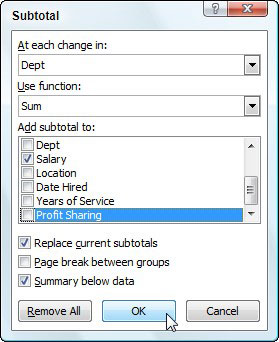
Upotrijebite dijaloški okvir Međuzbroj za određivanje opcija za međuzbrojeve.
Odaberite polje za koje će se izračunati međuzbrojevi na padajućem popisu Pri svakoj promjeni.
Odredite vrstu zbroja koje želite umetnuti na padajućem popisu Koristi funkciju.
Kada koristite značajku međuzbroji, niste ograničeni na dodavanje vrijednosti u određenom polju s funkcijom SUM. Umjesto toga, Excel možete vratiti broj unosa s funkcijom COUNT, prosjek unosa s funkcijom AVERAGE, najviši unos s funkcijom MAX, najniži unos s funkcijom MIN ili čak umnožak unosa s funkcijom MAX. Funkcija PROIZVOD.
Označite potvrdne okvire za polja koja želite zbrojiti u okviru s popisom Dodaj međuzbroj.
Kliknite OK.
Excel dodaje međuzbrojeve radnom listu.
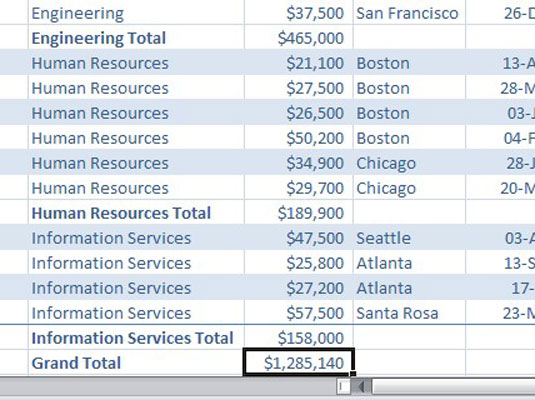
Dno popisa koji prikazuje međuzbrojeve i ukupni zbroj.
Kada koristite naredbu Podzbroji, Excel ocrtava podatke u isto vrijeme kada dodaje retke s ukupnim iznosom plaća odjela i ukupnim zbrojem. To znači da možete sažeti popis podataka na samo njegove redove međuzbroja odjela ili čak samo redak ukupnog zbroja jednostavnim sažimanjem obrisa na drugu ili prvu razinu.
U velikom popisu možda ćete htjeti da Excel umetne prijelome stranica svaki put kada se podaci promijene u polju na kojem se popis zbraja (tj. polje označeno u padajućem okviru s popisom Kod svake promjene). Da biste to učinili, jednostavno označite potvrdni okvir Prijelom stranice između grupa u dijaloškom okviru Međuzbroj prije nego što kliknete U redu za međuzbroj popisa.
Naučite kako postaviti upite u Access bazi podataka uz jednostavne korake i savjete za učinkovito filtriranje i sortiranje podataka.
Tabulatori su oznake položaja u odlomku programa Word 2013 koje određuju kamo će se točka umetanja pomaknuti kada pritisnete tipku Tab. Otkrijte kako prilagoditi tabulatore i optimizirati svoj rad u Wordu.
Word 2010 nudi mnoge načine označavanja i poništavanja odabira teksta. Otkrijte kako koristiti tipkovnicu i miš za odabir blokova. Učinite svoj rad učinkovitijim!
Naučite kako pravilno postaviti uvlaku za odlomak u Wordu 2013 kako biste poboljšali izgled svog dokumenta.
Naučite kako jednostavno otvoriti i zatvoriti svoje Microsoft PowerPoint 2019 prezentacije s našim detaljnim vodičem. Pronađite korisne savjete i trikove!
Saznajte kako crtati jednostavne objekte u PowerPoint 2013 uz ove korisne upute. Uključuje crtanje linija, pravokutnika, krugova i više.
U ovom vodiču vam pokazujemo kako koristiti alat za filtriranje u programu Access 2016 kako biste lako prikazali zapise koji dijele zajedničke vrijednosti. Saznajte više o filtriranju podataka.
Saznajte kako koristiti Excelove funkcije zaokruživanja za prikaz čistih, okruglih brojeva, što može poboljšati čitljivost vaših izvješća.
Zaglavlje ili podnožje koje postavite isto je za svaku stranicu u vašem Word 2013 dokumentu. Otkrijte kako koristiti različita zaglavlja za parne i neparne stranice.
Poboljšajte čitljivost svojih Excel izvješća koristeći prilagođeno oblikovanje brojeva. U ovom članku naučite kako se to radi i koja su najbolja rješenja.








